Como usar o criador de logotipos do Canva
Publicados: 2022-06-02Precisa de um novo logotipo, mas não sabe por onde começar? O Criador de Logo Canva pode ajudar. Com toneladas de ferramentas fáceis de usar, você pode criar logotipos personalizados profissionais em minutos.
Além disso, como não há necessidade de ser um especialista em design de logotipo, você pode aprender a criar um logotipo para uma pequena empresa e oferecer serviços de design de logotipo para pequenas empresas.
O que é o Criador de Logo Canva?
Então, o que é o Criador de logotipo do Canva? É uma ferramenta online gratuita que permite aos usuários criar logotipos incríveis sem qualquer experiência em design. O criador de logotipo é fácil de usar e oferece uma variedade de fontes, cores e modelos de logotipo para você escolher.
O Canva é bom para logotipos?
O Canva é ótimo para qualquer empresa que busca uma ferramenta integrada para criar logotipos profissionais e manter a consistência de sua marca. Ele oferece muitos recursos, incluindo a capacidade de fazer upload de suas próprias imagens ou elementos de design.
Por que você deve usar o criador de logotipos do Canva para o seu negócio
Indivíduos e pequenas equipes que procuram uma ferramenta integrada para criar logotipos impressionantes, postagens de mídia social e outras imagens para manter sua marca consistente devem usar o criador de logotipos Canva.
- O Canva é uma ferramenta de design que até pessoas sem habilidades de design podem usar. Com uma biblioteca de modelos integrados, o Canva simplifica a criação de visuais de alta qualidade para o seu negócio, mesmo para quem não é designer.
- Os designs finalizados parecem incríveis, o que pode ajudá-lo a atrair clientes em potencial para criar outros logotipos para eles.
- O Canva pro é gratuito durante a avaliação de 30 dias. Isso lhe dá a chance de criar e baixar designs usando os recursos disponíveis no plano pago.
- Pequenas equipes que desejam criar um design de alta qualidade sem contratar um designer devem usar o Canva. Grandes empresas que buscam criar designs para branding também devem.
Como criar um logotipo no Canva: um guia passo a passo
Neste guia, você aprenderá a criar seu próprio logotipo usando o Canva. É uma ótima maneira de criar um logotipo personalizado exclusivo.
Etapa 1: faça login e procure um modelo
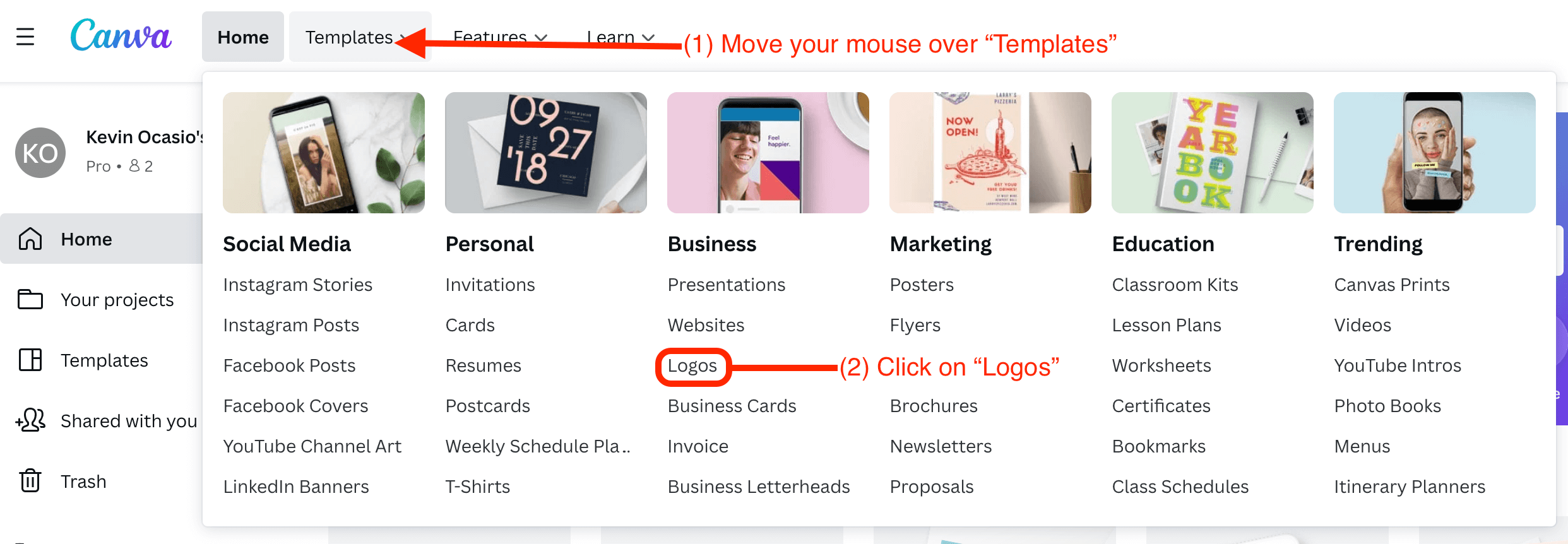
Faça login na sua conta do Canva, passe o mouse sobre “Modelos” e clique em “Logos”.
Etapa 2: escolha seu modelo
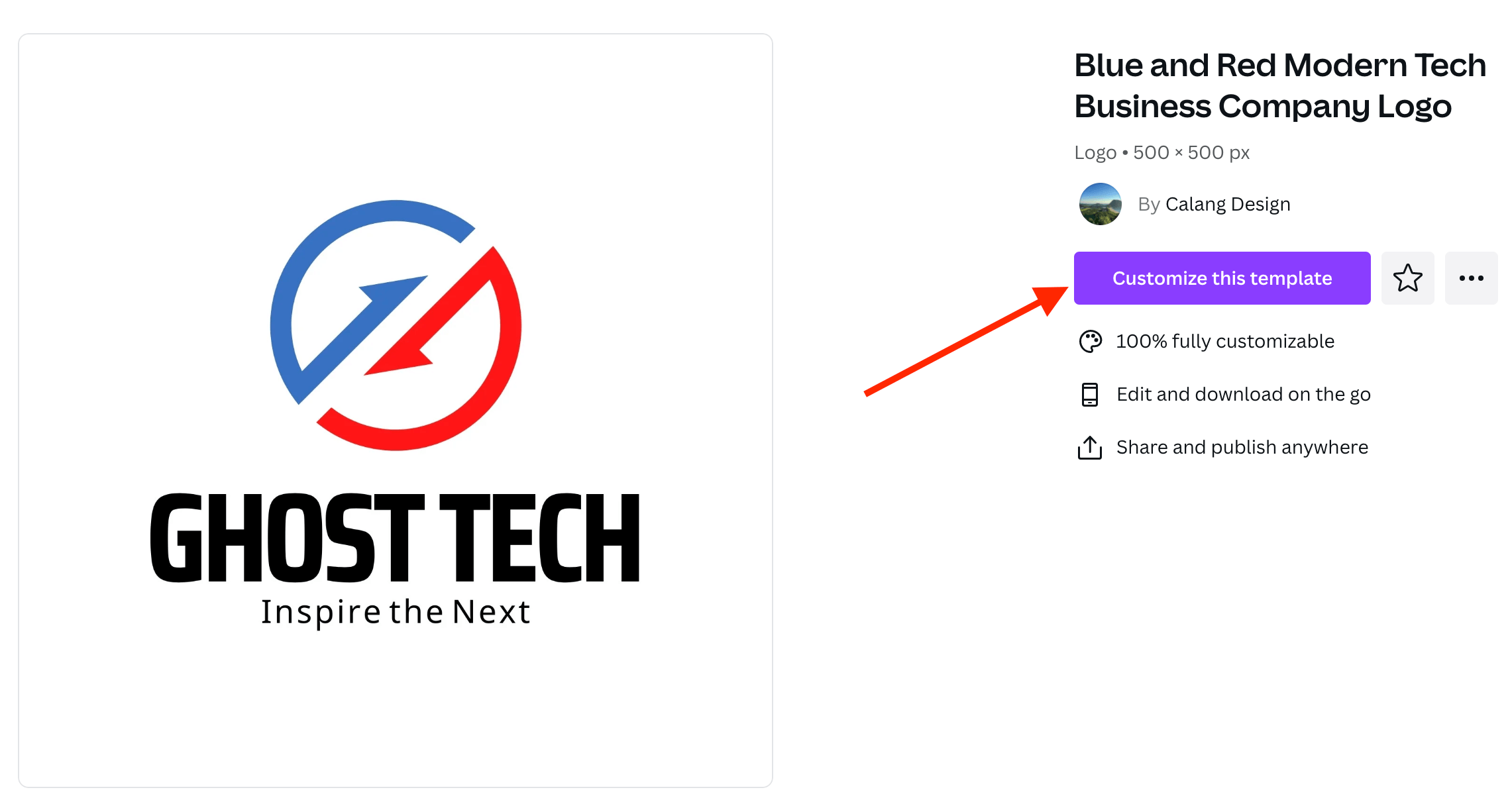
Encontre um modelo que você deseja usar, clique nele e pressione o botão "Personalizar este modelo".
Etapa 3: adicionar/remover gráficos
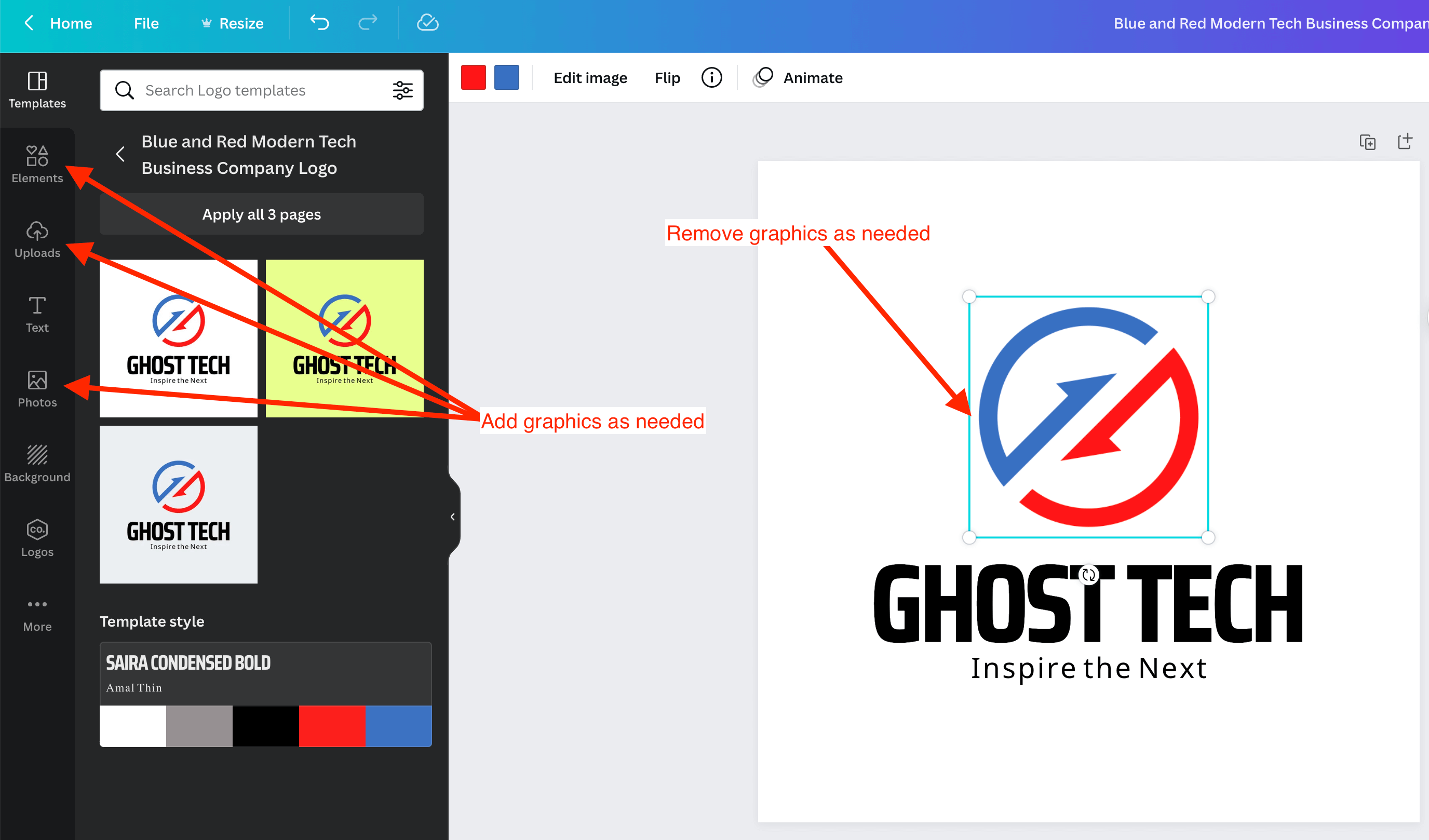
Para remover gráficos, clique neles e pressione delete ou backspace. Para adicionar gráficos, arraste e solte-os em “Fotos” ou “Elementos”. Você também pode enviar o seu!
Etapa 4: modificar a fonte
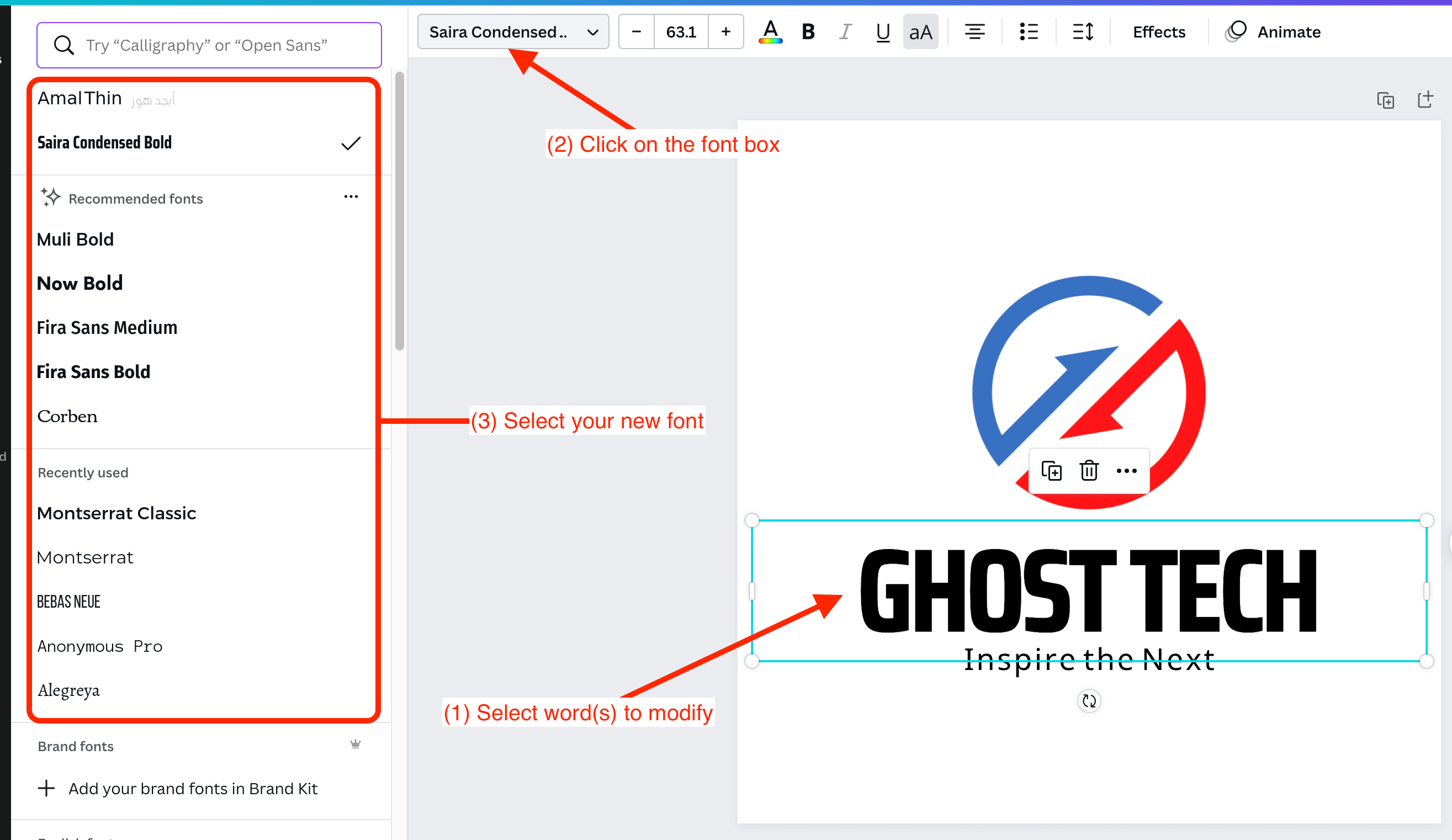
Altere o estilo da letra clicando nas palavras que deseja modificar. Clique na caixa de fonte no canto superior esquerdo da tela e selecione uma nova fonte.
Etapa 5: baixe seu novo design
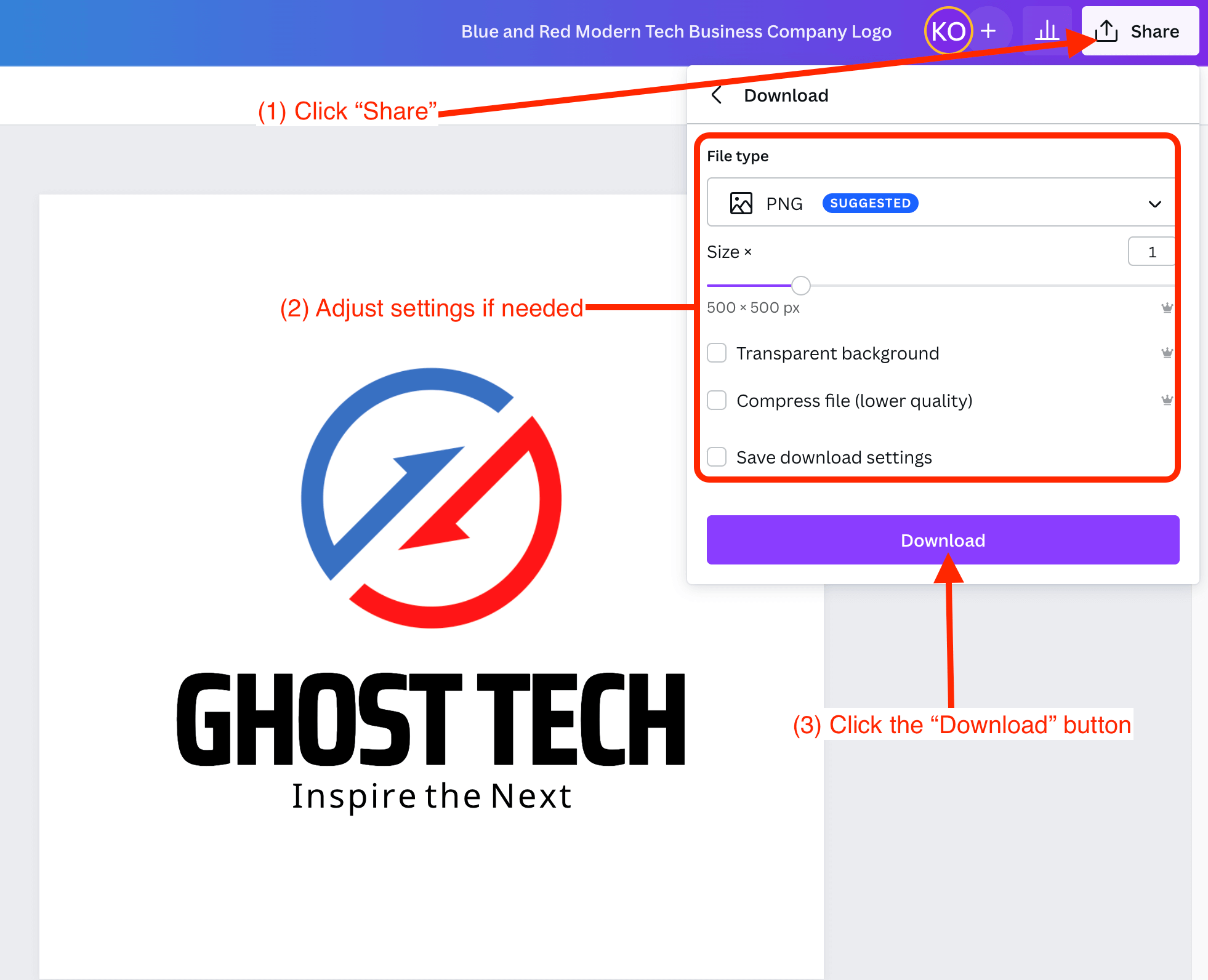
Clique em "Compartilhar" no canto superior direito da tela e clique em download. Verifique se as configurações estão do seu agrado e clique no botão “Download”.
Modelos de logotipo do Canva
Você pode encontrar todos os modelos de logotipo necessários para criar facilmente uma ótima marca para o seu negócio.
Logotipo Loja de Moda Logo Neon

Este modelo é perfeito para qualquer coisa relacionada à moda.
Empresa Fast Bird Express
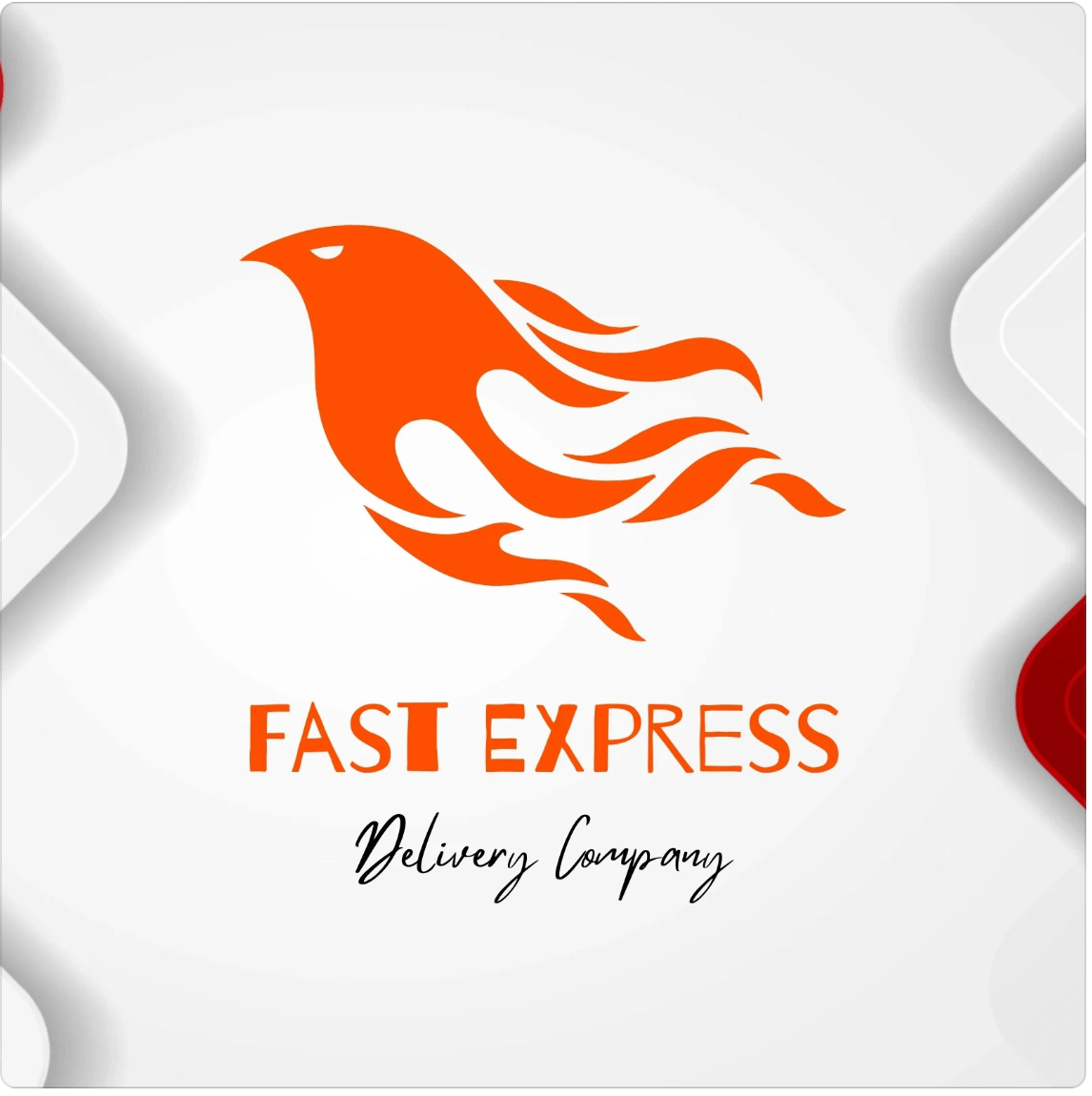
Aqui está um modelo que é ótimo para uma empresa de entrega.
Logotipo de brinquedos de bebê roxo minimalista arco-íris para crianças

Este modelo pode ser usado para uma loja de brinquedos de comércio eletrônico.
Logotipo de cuidados e cuidados com cães fofos
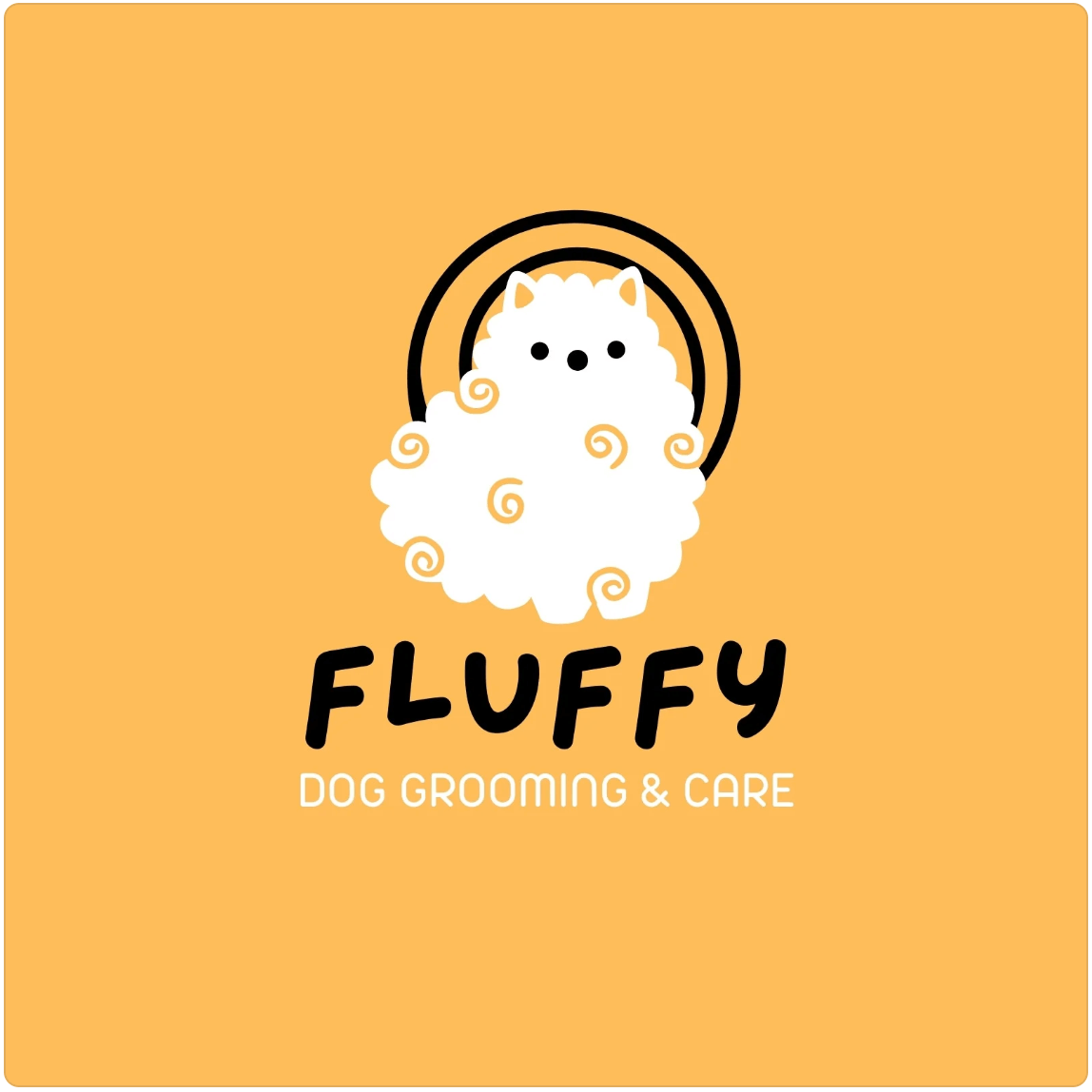
Um tosador de cães pode usar este modelo.
Halterofilismo manual ilustrativo preto e branco

Na indústria de fitness? Este modelo funcionaria muito bem!
Exemplos de designs de logotipos do Canva
Confira estes exemplos de modelos de design de logotipo para começar.
Canva do logotipo do canal do YouTube
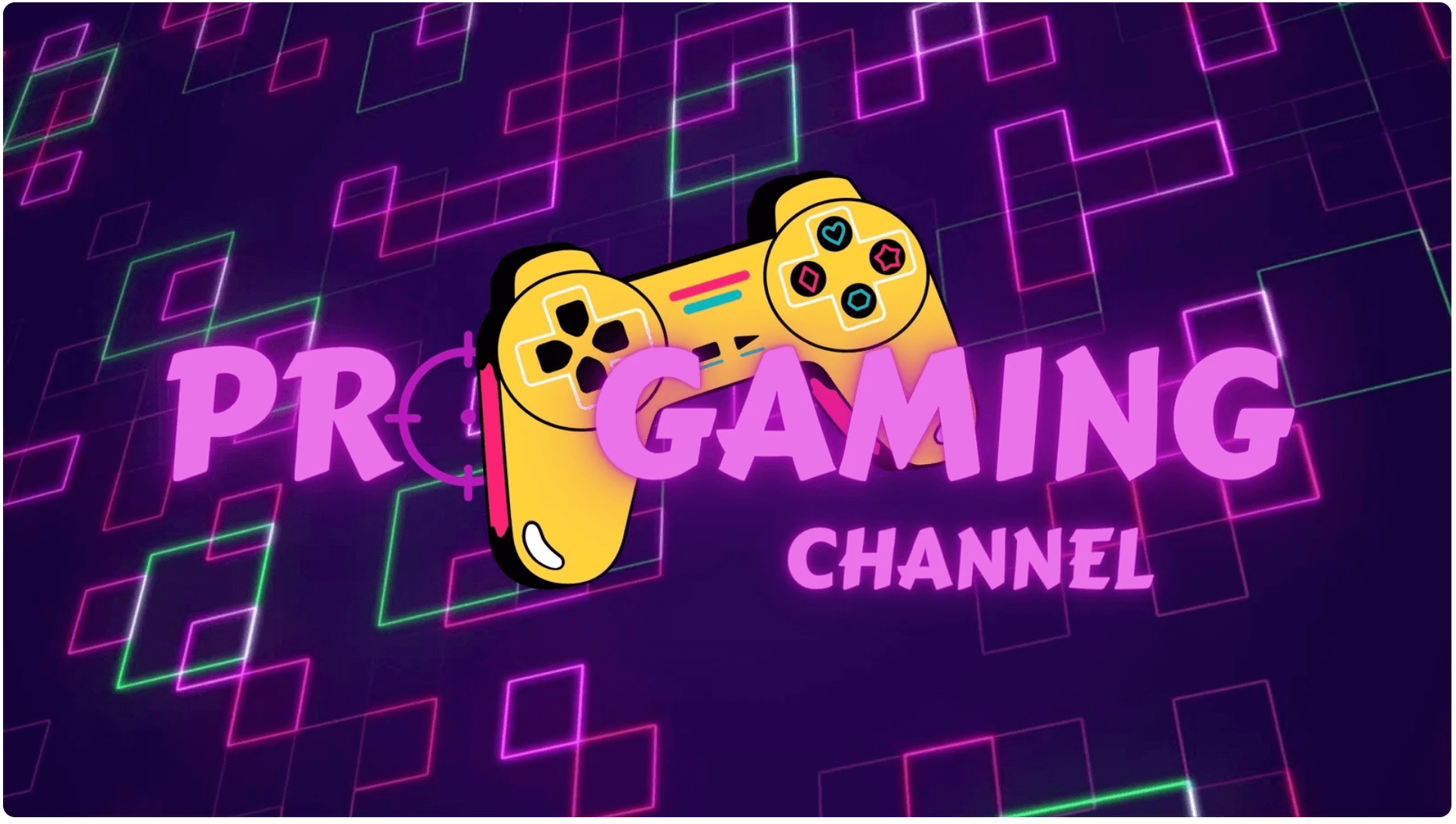
O logotipo do YouTube deste canal de jogos profissionais é da Trust Design.
Logo Imobiliário no Canva

Vishnu Grover nos traz este elegante logotipo imobiliário.
Logo Designer Gráfico

Um artista de design gráfico pode usar os inúmeros modelos disponíveis como este.
Logo esportivo no Canva
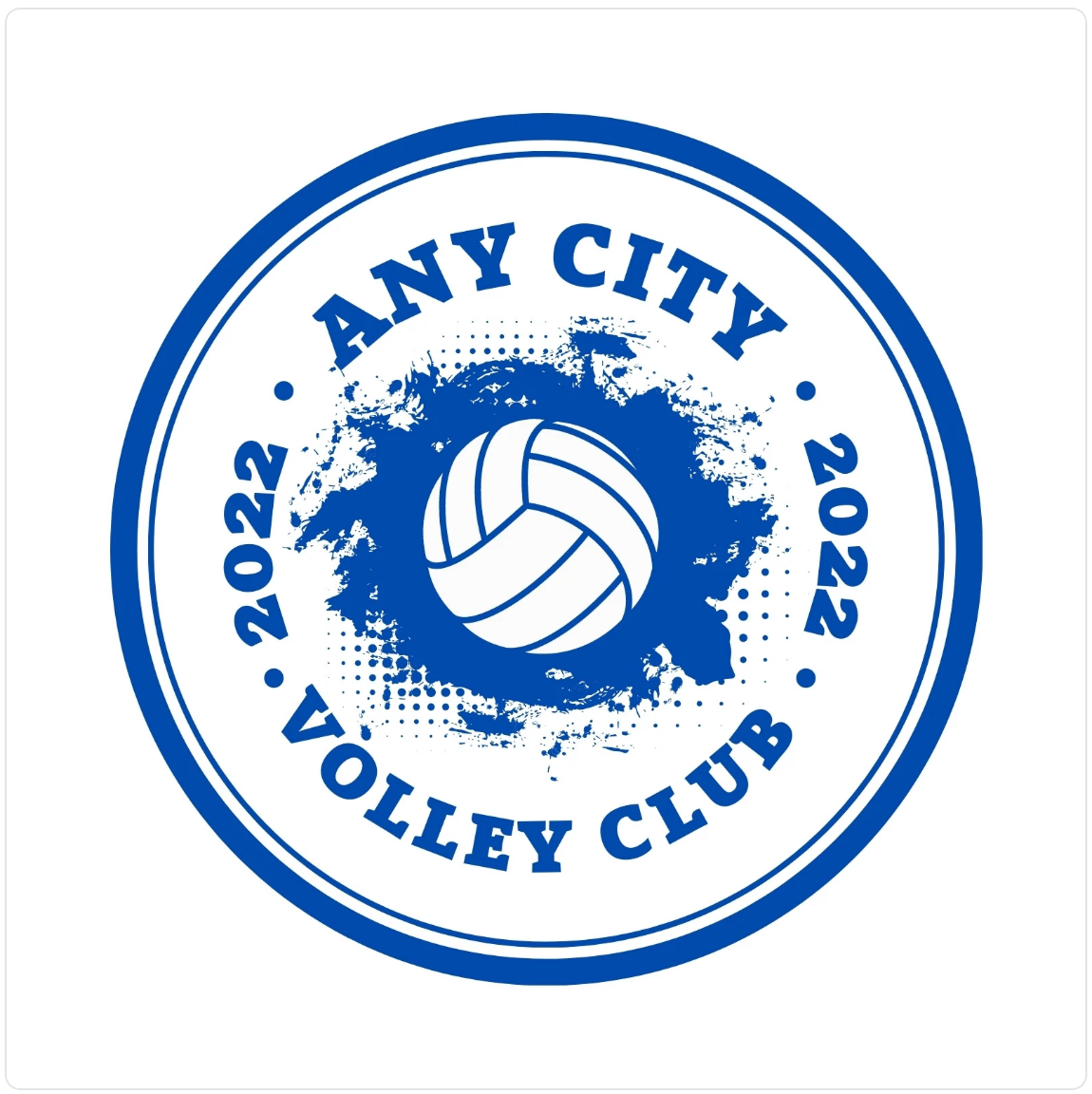
Este logotipo seria ótimo para uma equipe esportiva.
Logotipo automático no Canva

Este design de logotipo funcionaria bem para lojas automotivas.
Como fazer um logotipo redondo no Canva
Criar um ótimo logotipo não precisa ser difícil. O Canva torna tudo mais fácil e divertido!
- Faça login e navegue até os modelos de logotipo.
- Selecione “Criar um logotipo em branco”.
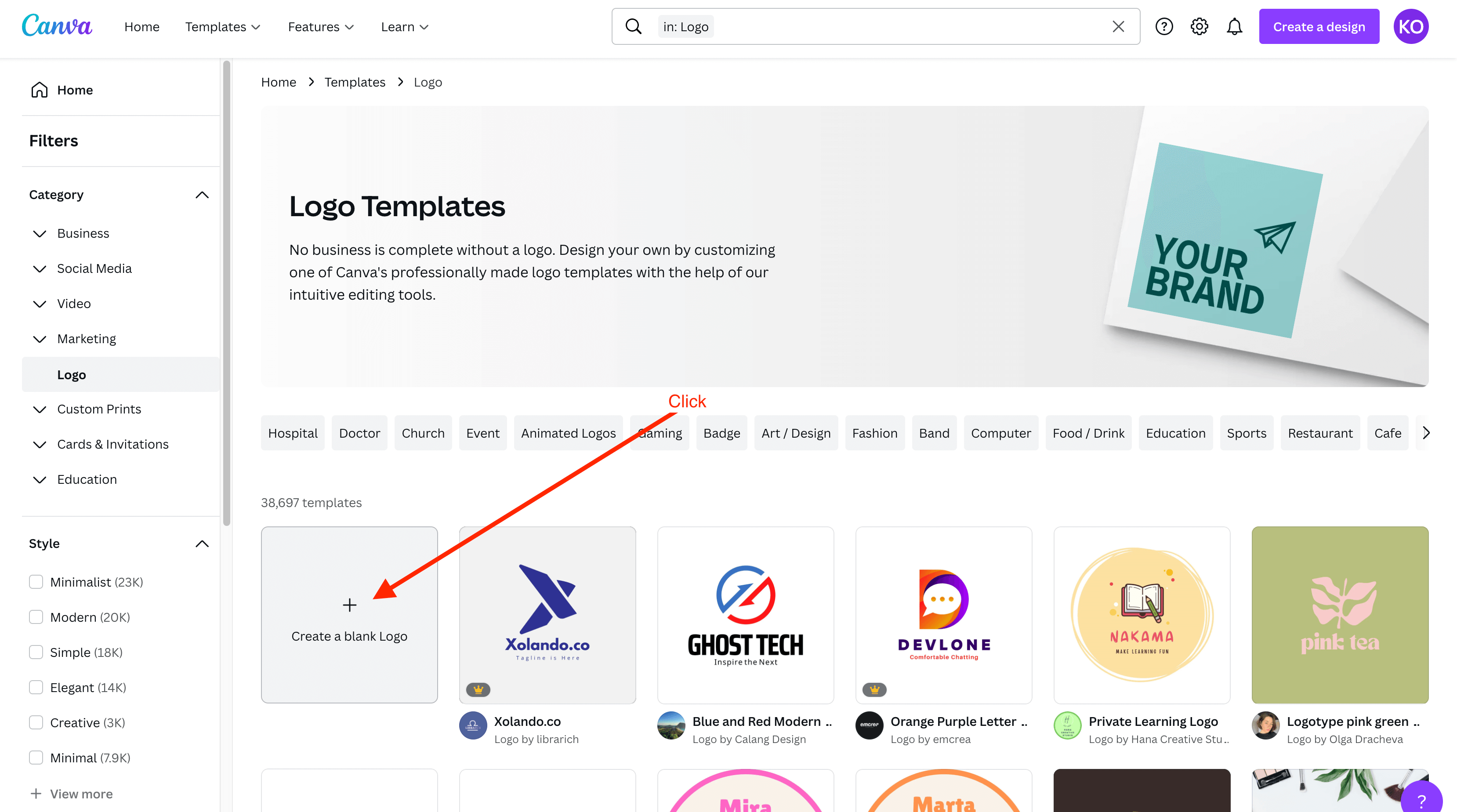
- Selecione "Elementos" à esquerda, clique em "Quadros" e escolha um dos quadros do círculo.
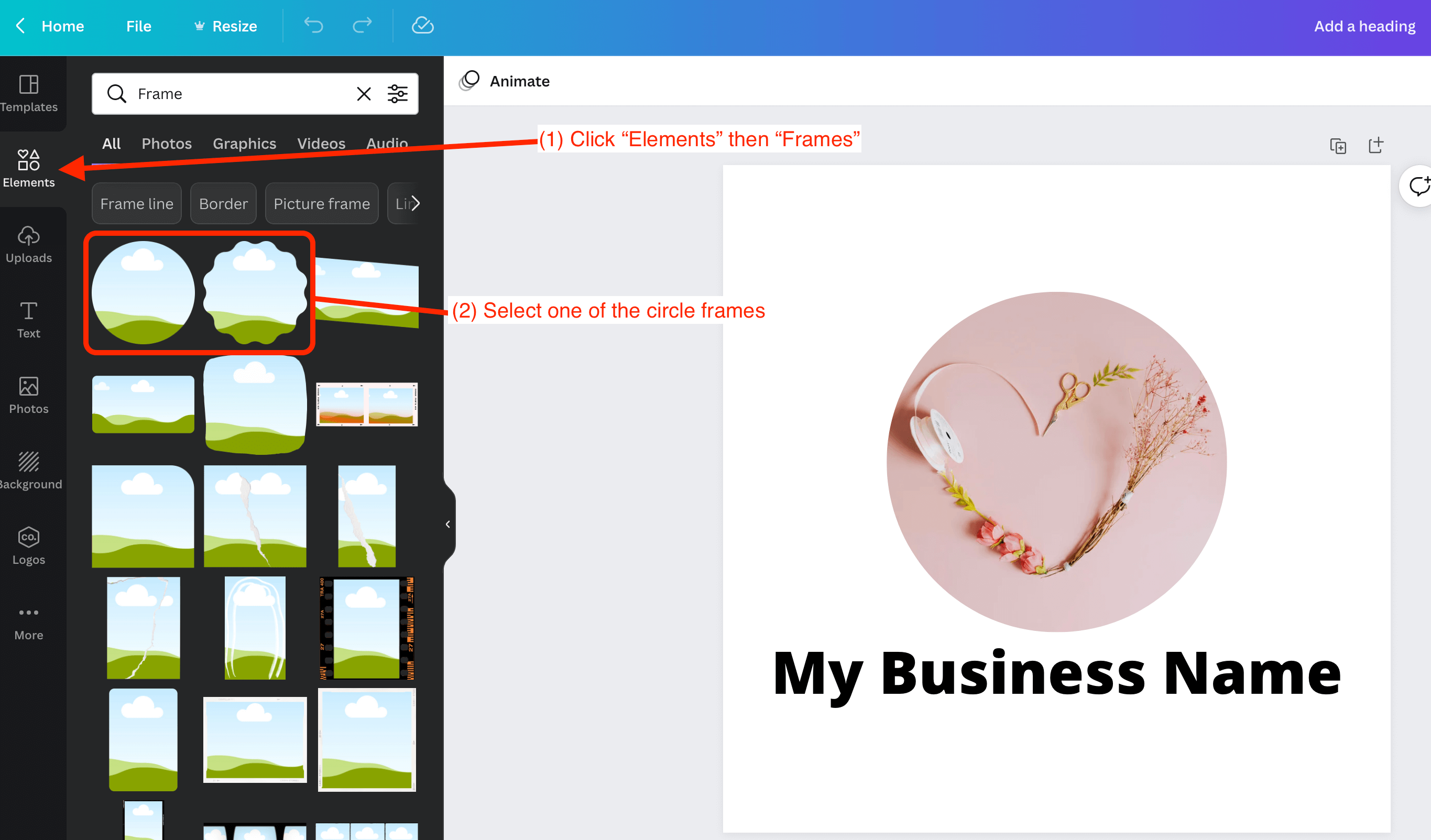
- Encontre uma imagem para usar em “Fotos” ou “Elementos” ou carregue a sua própria. Arraste e solte esta imagem no quadro do círculo.
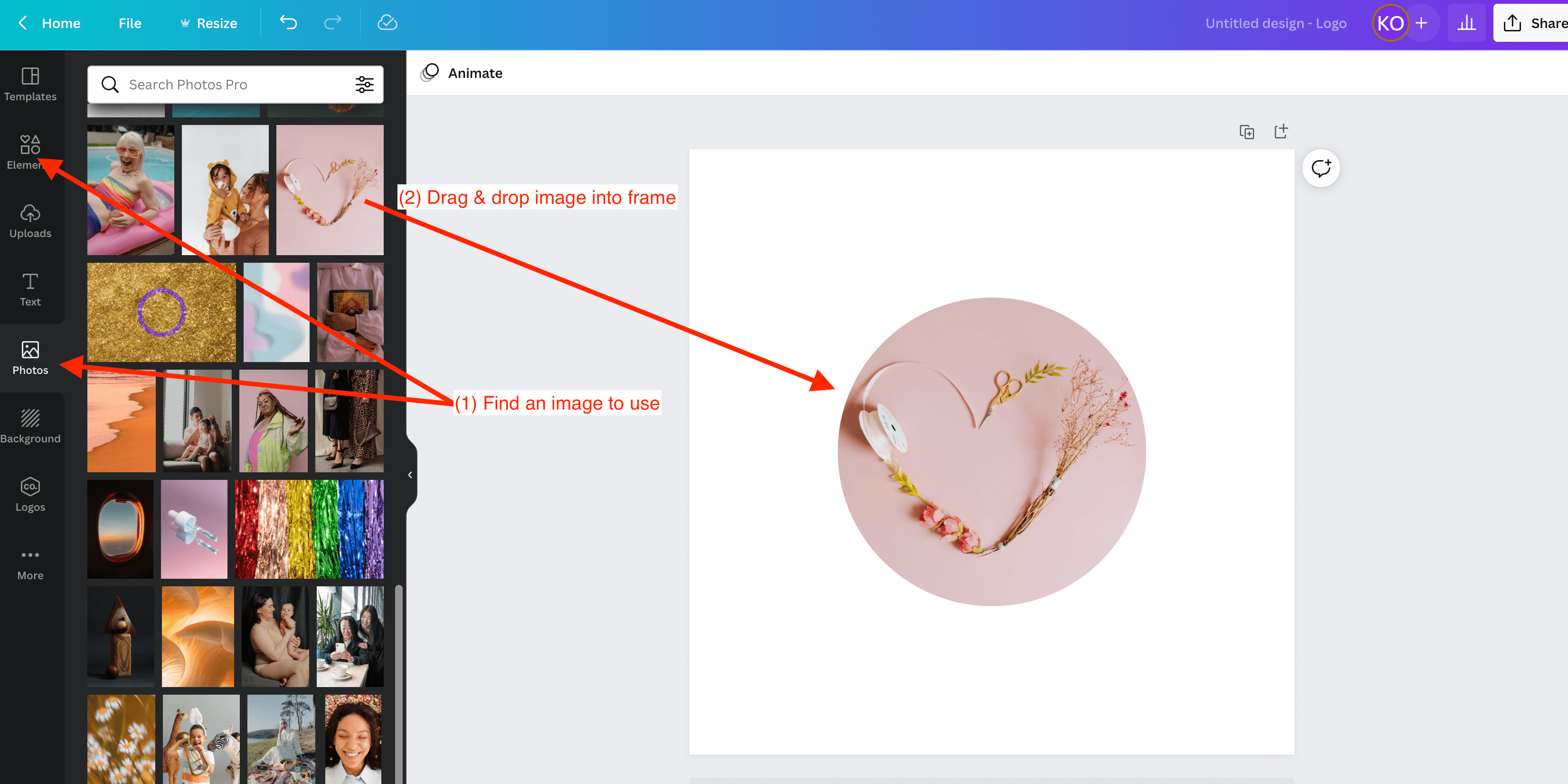
- Clique em “Texto” na barra lateral esquerda e clique em “Adicionar um título”.
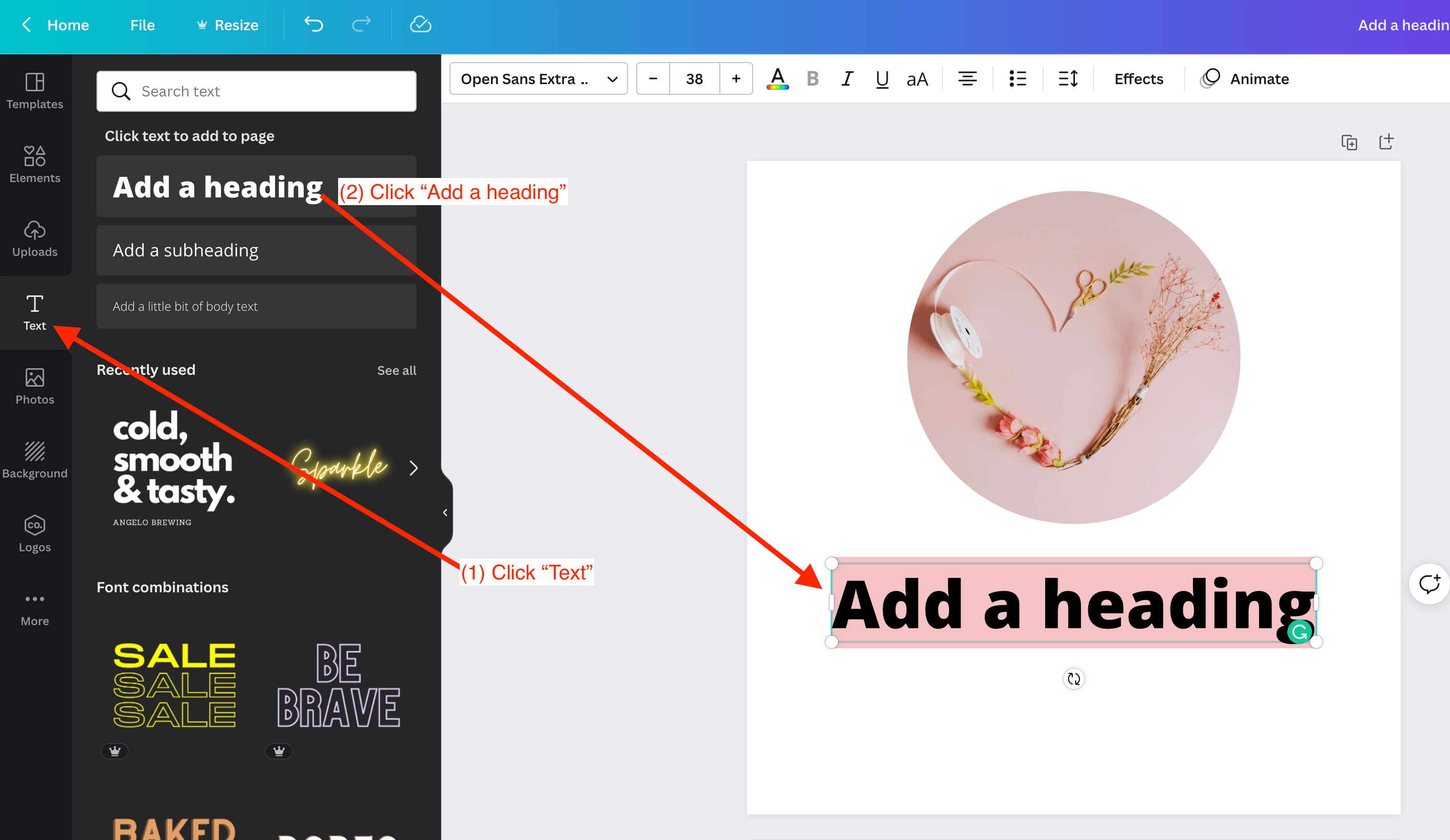
- Modifique seu texto conforme necessário clicando nele, adicionando seu texto e selecionando uma fonte na caixa de fontes.
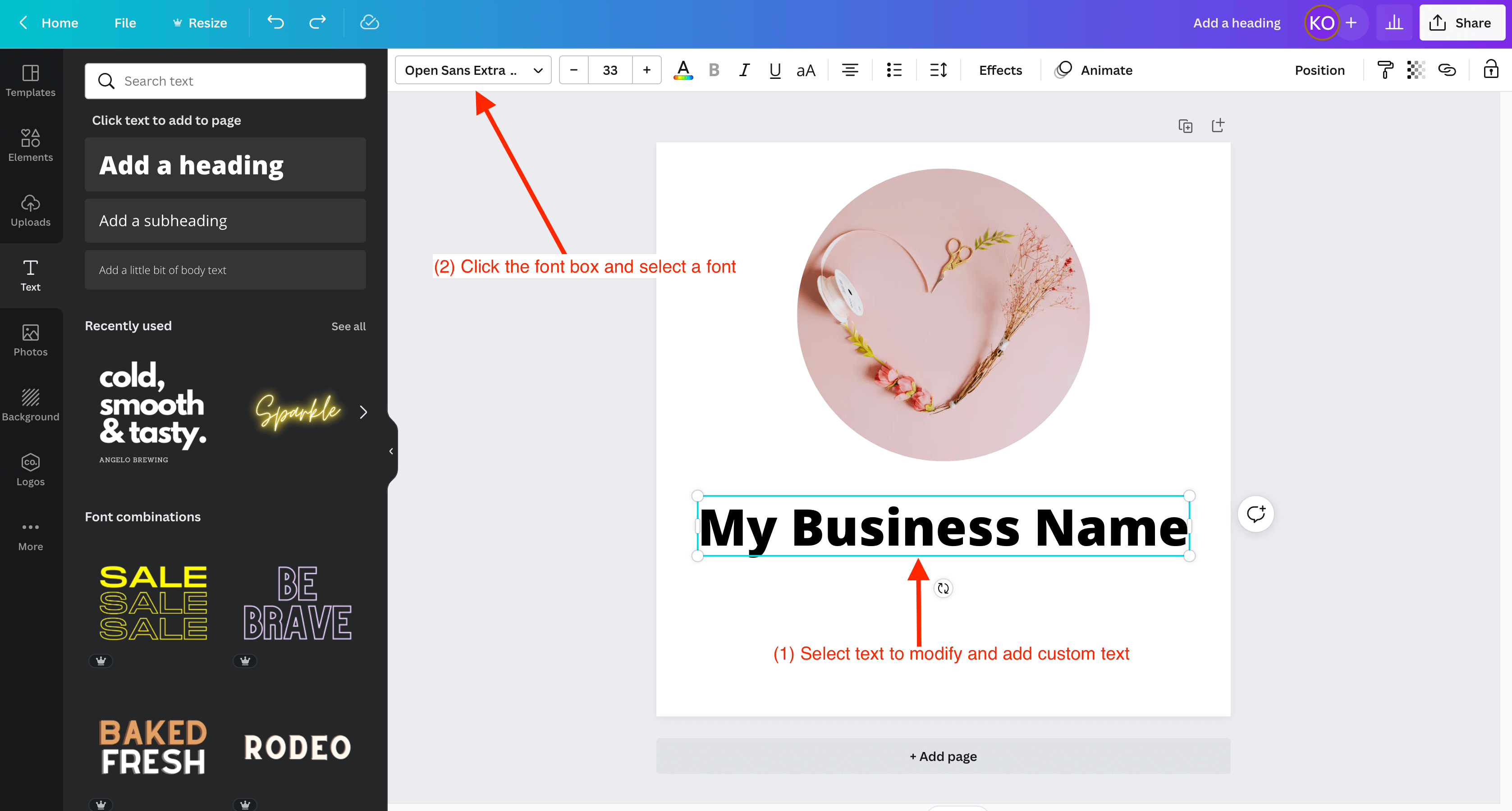
- Ajuste o posicionamento de suas imagens e texto e faça o download. Selecione “Fundo transparente” para manter a forma redonda.
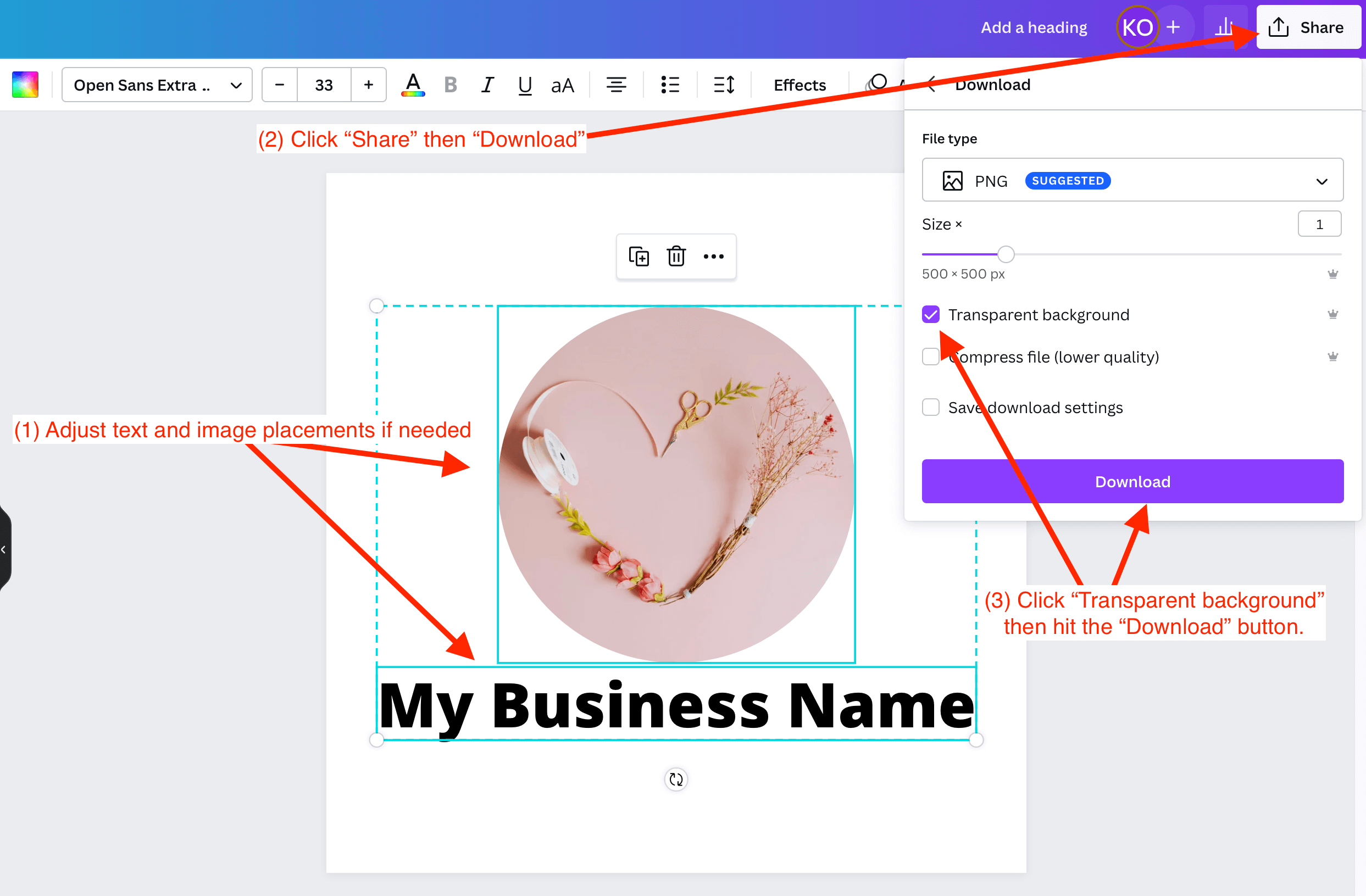
Como fazer um logotipo circular no Canva
Vamos seguir os passos simples de como fazer um logotipo circular no Canva.
- Faça login e acesse os modelos de logotipo.
- Percorra a barra de opções e selecione “Logotipos Circulares”
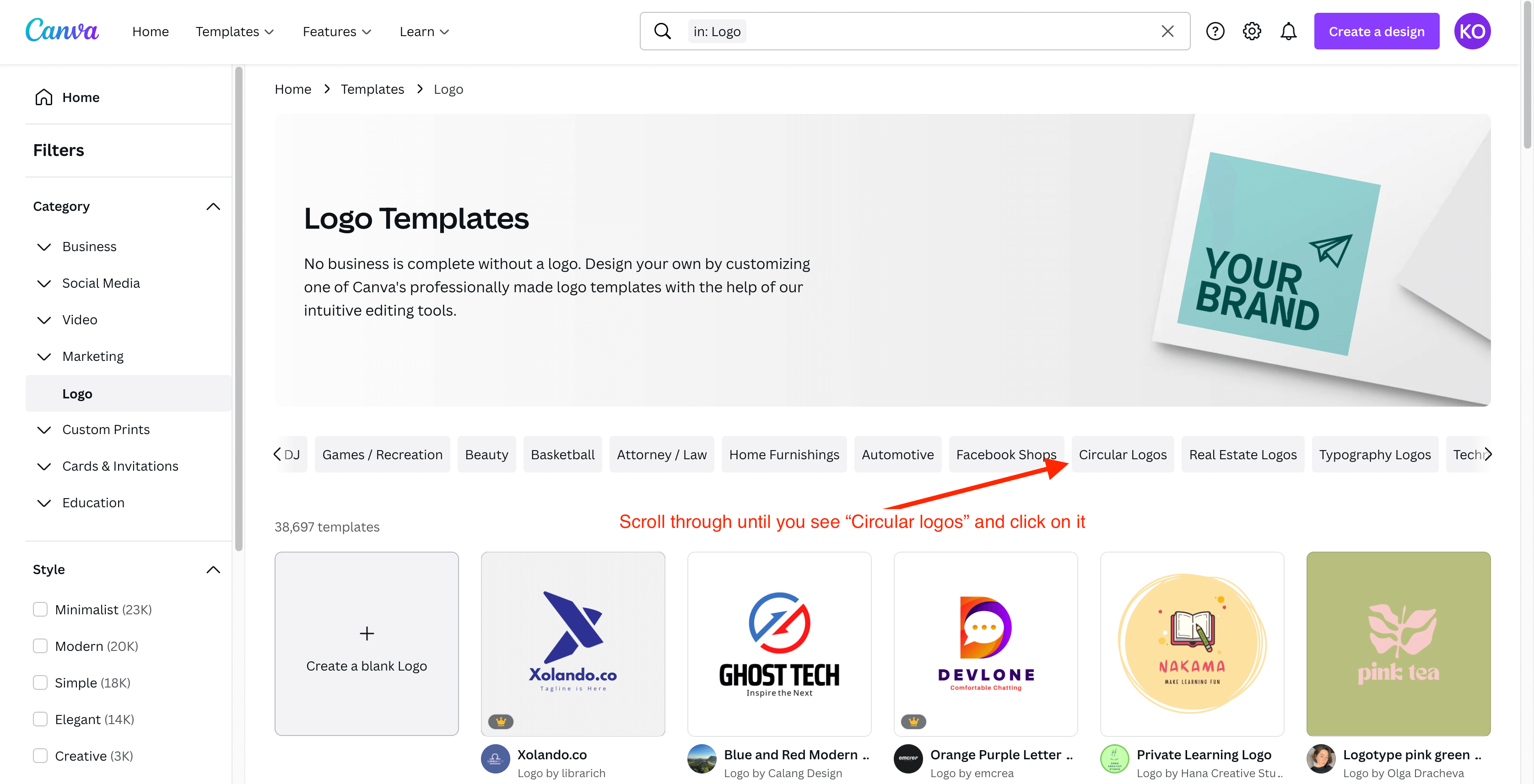
- Encontre um modelo que você deseja usar, clique nele e clique em “Personalizar este logotipo”.
- Adicione ou remova imagens de “Fotos” ou “Elementos” ou carregue as suas próprias.
- Modifique seu texto e fonte conforme necessário. Clique no texto que deseja modificar, adicione texto personalizado e altere a fonte na caixa de fontes na parte superior.
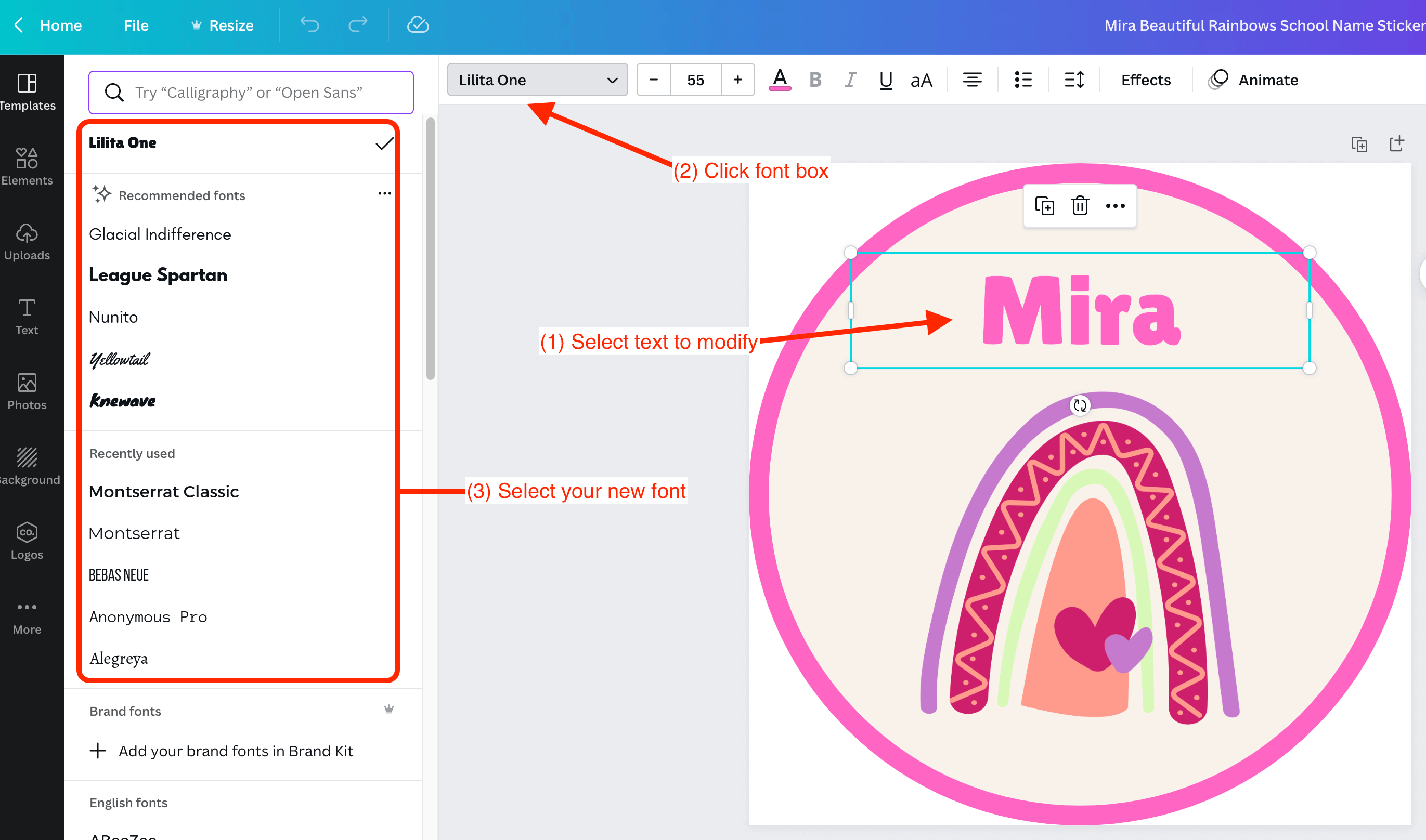
- Altere o posicionamento da imagem e do texto, se necessário, e faça o download. Selecione a opção “Fundo transparente” para manter a forma circular.
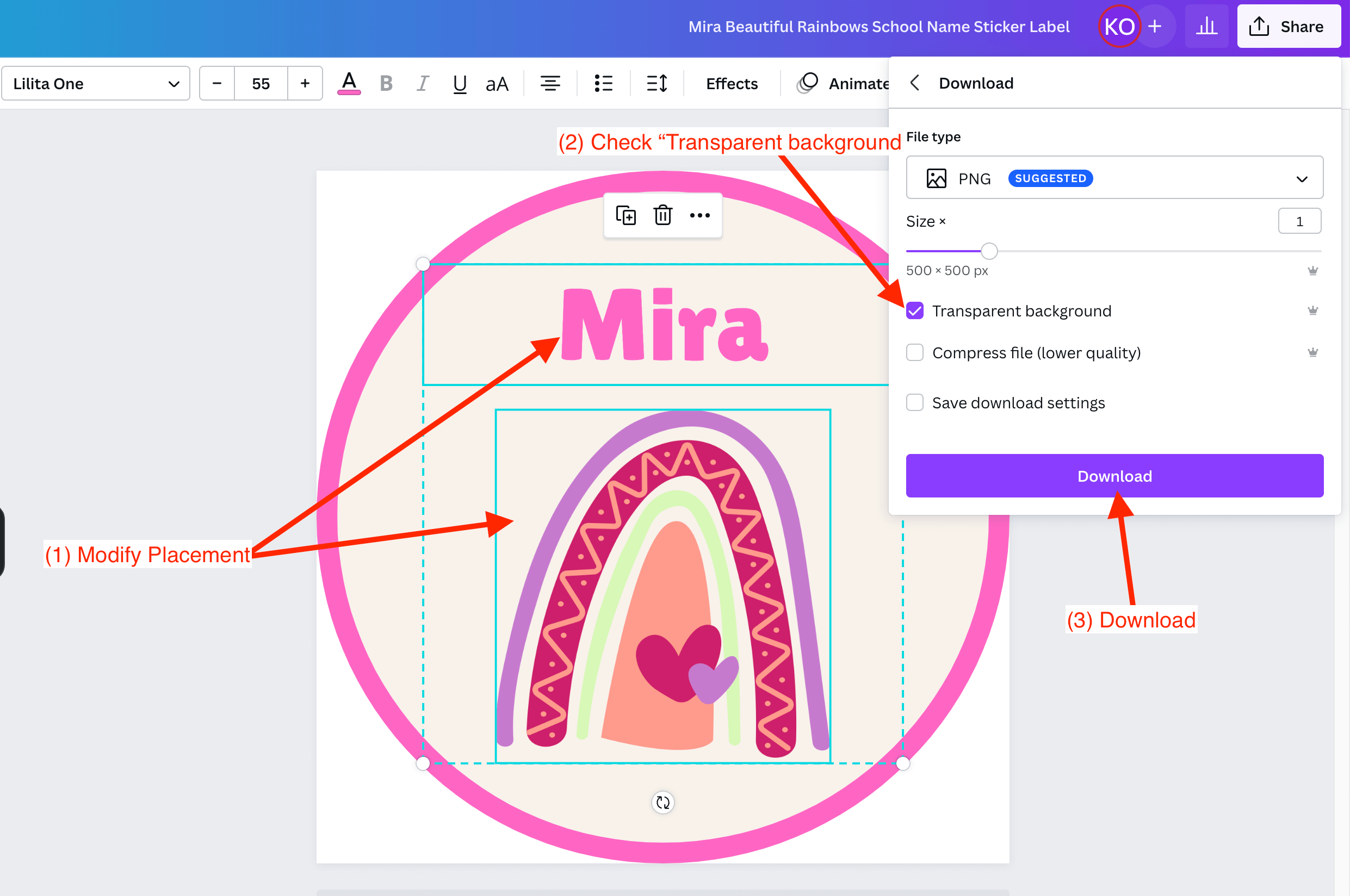
Como fazer um logotipo transparente no Canva
Um logotipo com fundo branco ou de qualquer cor pode ter um fundo transparente com facilidade usando o Canva.
- Faça login e, em seguida, vá para os modelos de logotipo.
- Depois de encontrar um modelo que você gostaria de usar, clique nele e depois clique em “Personalizar este logotipo”.
- Para remover uma imagem, clique nela e pressione backspace ou delete.
- Você pode adicionar imagens de “Fotos” ou “Elementos” ou apenas enviar as suas próprias.
- Personalize seu texto e fonte. Para modificar o texto, clique nas palavras que deseja alterar. Você pode alterar a fonte usando a caixa de fontes na parte superior.
- Verifique se o posicionamento da imagem e do texto está correto. Selecione a opção “Fundo transparente” e clique em “Baixar.
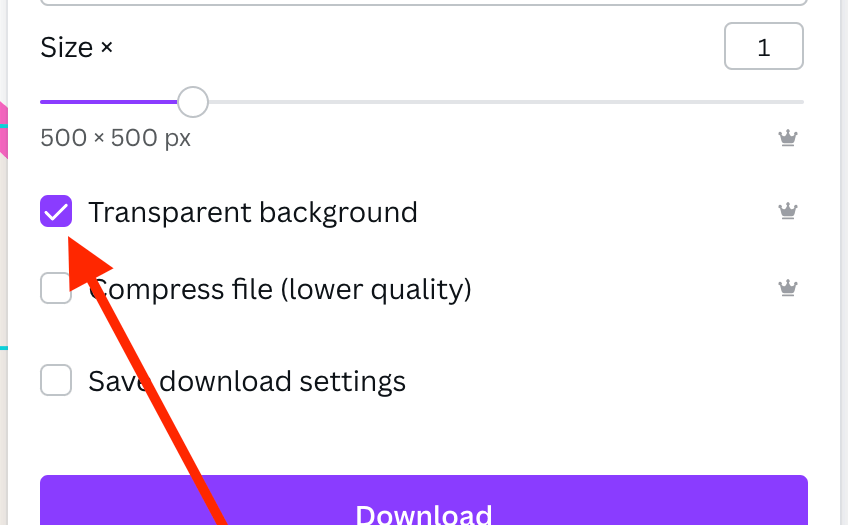
Como redimensionar um logotipo no Canva
Com o recurso de redimensionamento mágico do Canva, você pode pegar um único design e redimensioná-lo para atender às suas necessidades.
- Depois de fazer login na sua conta, clique em um design existente.
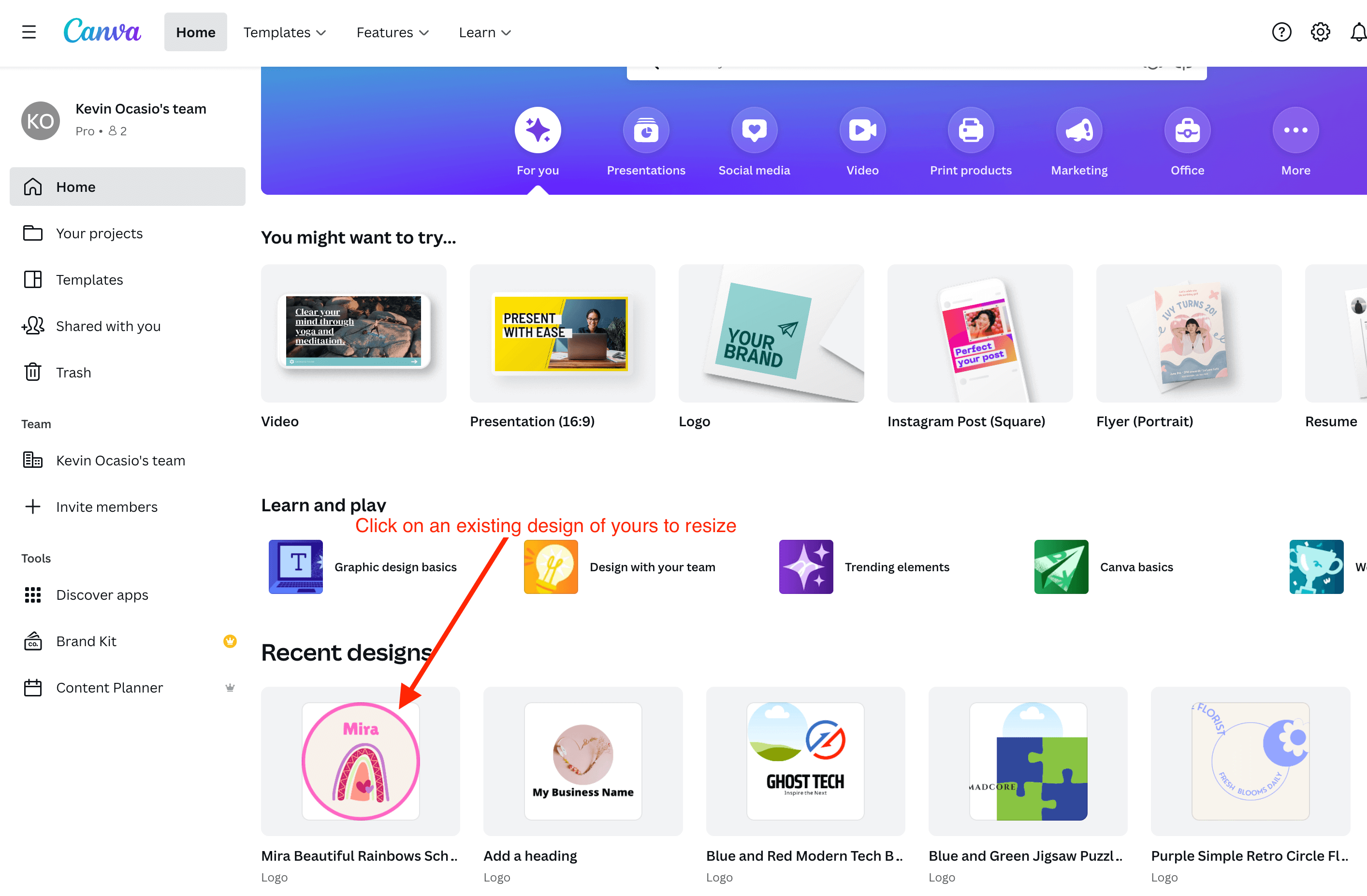
- Clique no botão "Redimensionar" no canto superior esquerdo da tela. Você pode inserir suas dimensões personalizadas ou selecionar um dos tamanhos de design populares, como Facebook, Twitter, etc.
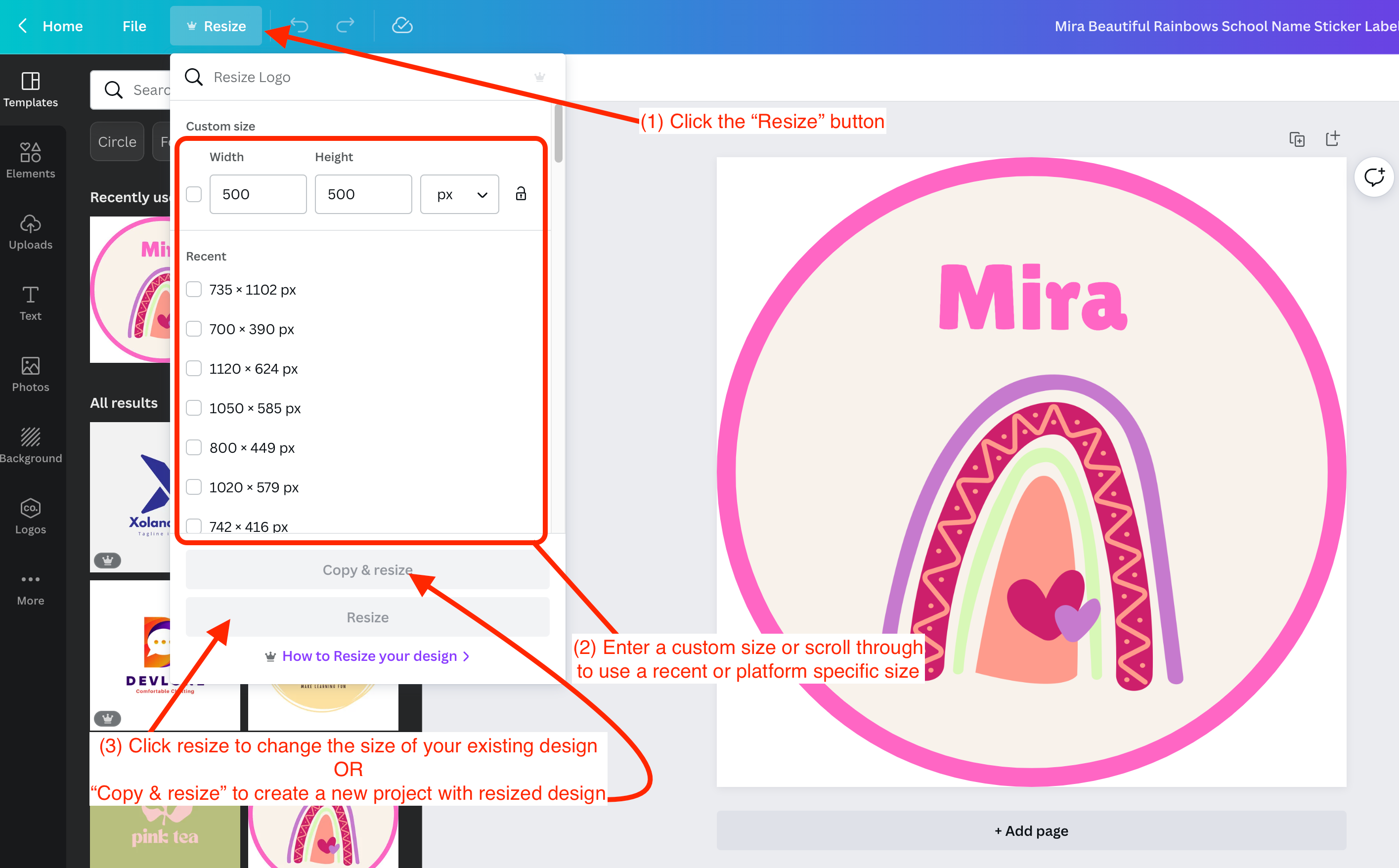
- Depois de definir as dimensões, clique em "Redimensionar" para alterar as dimensões do seu design existente. Você também pode clicar em “Copiar e redimensionar” para criar um novo projeto com o mesmo design, mas em um novo tamanho.
- Verifique se o posicionamento do texto e das imagens está correto movendo-os, se necessário.
- Faça o download do design recém-dimensionado clicando em compartilhar no canto superior direito e depois em "Baixar". Defina as opções ao seu gosto e clique no botão "Download".
Você precisa do Canva pro para usar o criador de logotipos?
Não, você não precisa do Canva pro para usar o criador de logotipos. No entanto, se você quiser baixar seu logotipo em alta resolução ou quiser ferramentas e recursos mais avançados, será necessário atualizar para o Canva pro.
Imagem: Depositphotos

